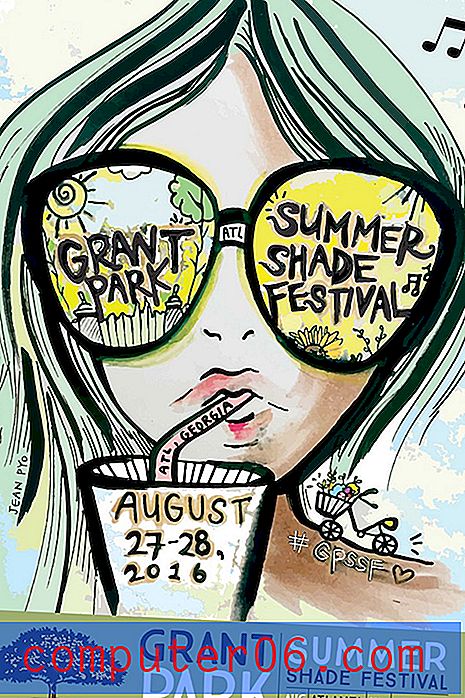Jak zapisać poszczególne strony z pliku PDF w programie Acrobat 11
Ostatnia aktualizacja: 20 lutego 2017 r
Możesz odkryć, że musisz wiedzieć, jak zapisać poszczególne strony z pliku PDF, jeśli masz bardzo duży lub wrażliwy plik PDF, ale istnieje jedna konkretna strona, którą musisz wysłać do kontaktu. Łączenie wielu stron w jeden plik PDF może być skutecznym sposobem udostępniania wielu dokumentów. Zmniejsza liczbę plików, które musisz udostępnić, jednocześnie umożliwiając określenie kolejności wyświetlania stron. Ale nie zawsze możesz potrzebować każdej strony określonego dokumentu, a znalezienie pojedynczego pliku na wiele mniejszych może być trudne.
Adobe Acrobat 11 Pro pozwala wykonać tę akcję za pomocą narzędzia Wyodrębnij . Nasz samouczek poniżej pokaże Ci, jak znaleźć tę opcję, abyś mógł utworzyć nowy, osobny plik dla każdej strony dokumentu PDF.
Jak zapisać 1 stronę pliku PDF w Adobe Acrobat 11 Pro
Kroki opisane w tym artykule zostały wykonane przy użyciu programu Adobe Acrobat 11 Pro. Kroki te mogą się różnić, jeśli używasz innej wersji tego programu. Najnowsze wersje programu Acrobat są w stanie wyodrębnić strony z dokumentów wielostronicowych, ale dokładna metoda może się różnić.
Krok 1: Otwórz wielostronicowy plik PDF w programie Adobe Acrobat 11 Pro.
Krok 2: Kliknij kartę Narzędzia w prawym górnym rogu okna.

Krok 3: Wybierz opcję Strony z listy w prawej kolumnie.
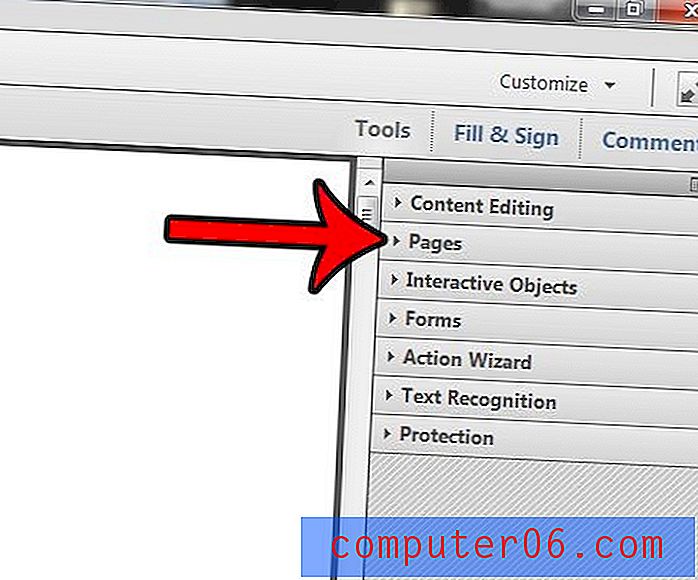
Krok 4: Kliknij opcję Wyodrębnij w obszarze Manipuluj stronami .
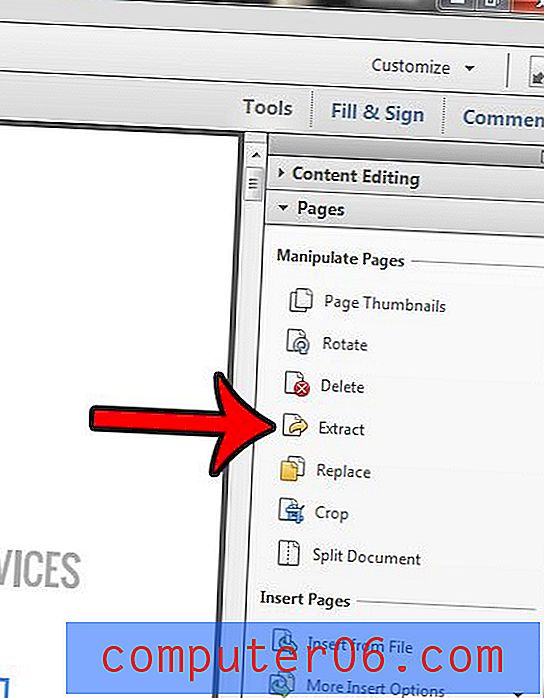
Krok 5: Określ zakres stron, które chcesz wyodrębnić. Na przykład chcę wyodrębnić każdą stronę dokumentu, więc wpisałem „1” w pierwszym polu, a „14” w drugim polu, ponieważ jest to 14-stronicowy dokument.
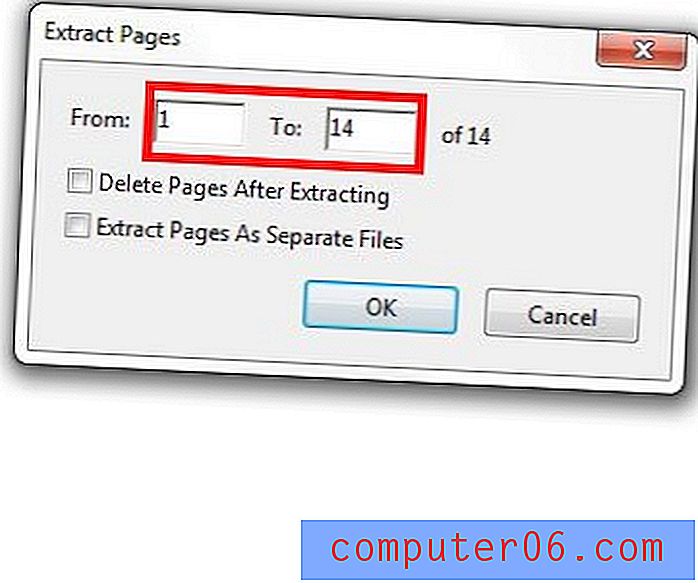
Krok 6: Zaznacz pole po lewej stronie opcji Wyodrębnij strony jako osobne pliki, aby zapisać każdą stronę jako własny plik. Kliknij przycisk OK, aby kontynuować.
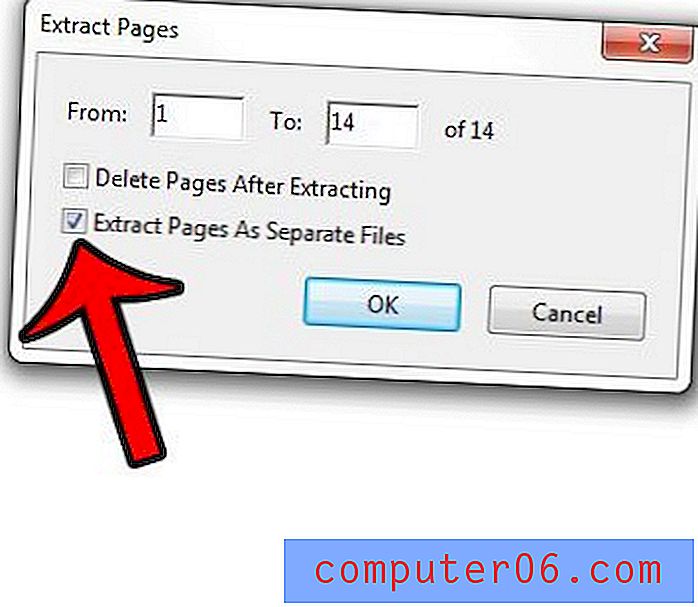
Krok 7: Wybierz lokalizację, w której chcesz zapisać nowe pliki, a następnie kliknij przycisk OK .
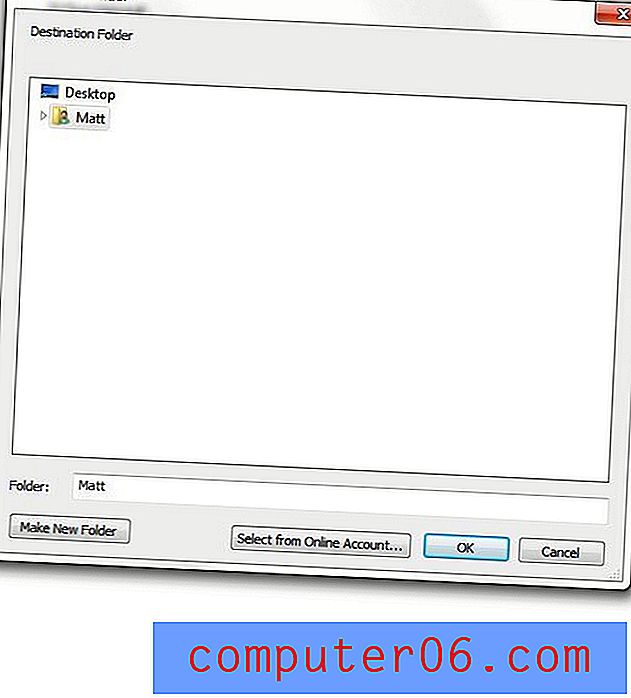
Następnie możesz otworzyć lokalizację określoną w kroku 7, aby znaleźć nowe pliki. Zauważ, że numer strony został dodany po nazwie pliku, aby wskazać, która strona tego pliku jest.

Jeśli chcesz zapisać poszczególne strony pliku PDF i nie masz programu Adobe Acrobat, możesz użyć drukarki PDF (takiej jak Primo PDF) i wydrukować tylko określony zakres stron, które chcesz dołączyć do pliku.
Czy wiesz, że możesz zapisywać pliki jako pliki PDF w programie Microsoft Word 2010? Dowiedz się, jak zapisać jako plik PDF w programie Word 2010 i przekonaj się, jak łatwo można przejść z pliku Word do pliku PDF za pomocą narzędzi, które masz już na komputerze.